Total Uninstall使用教程及绿色软件制作
- 格式:doc
- 大小:31.00 KB
- 文档页数:5

专业级的卸载及监视软件TotalUninstall使⽤教程很早以前写过两篇关于Total Uninstall的使⽤教程(教程1,教程2),看过之后发现并没有突出Total Uninstall这款软件的特点,所以重新写了这篇⽂章。
什么是软件卸载?软件是⼀个统称,如我们熟悉的QQ、迅雷、瑞星等都称为软件,⽽每款软件都是由⼀个或多个⽂件组成,这点我们可以打开软件所在的⽂件夹看到。
当我们从⽹络上下载⼀个软件,并将其安装到电脑上时,软件的安装程序会将软件所需的所有⽂件复制到电脑⾥⾯,⽽有些软件还会将⼀些需要的⽂件复制到系统⽂件夹⾥,并且还向系统注册表内写⼀些数据信息。
⽽软件的卸载就是将软件安装程序将复制到电脑⾥的⽂件及信息进⾏删除的简称。
也许有些新⼿朋友疑问了,软件卸载不就是直接对软件进⾏删除吗?我上⾯已解释过了,软件安装不仅仅只是复制⼏个⽂件,还包括系统⽂件夹内的⽂件和注册表信息等数据。
不然就不叫软件卸载⽽直接叫软件删除了。
软件卸载的⽅法介绍:a.直接使⽤软件⾃带的卸载程序,⼀般的软件如QQ、迅雷之类,安装完成后会⾃动在“开始”菜单建⽴⼀个卸载程序,供我们卸载安装的软件。
b.使⽤系统⾃带的程序卸载功能,打开系统的控制⾯板(“开始”菜单的“设置”⾥),运⾏“添加删除程序”即可打开添加删除程序,找到我们需要卸载的软件点击“删除”按钮就⾏了c.使⽤专业的卸载⼯具,国产的360安全卫⼠、Windows优化⼤师、超级兔⼦等都有⾃带的软件卸载功能。
⽽今天为⼤家介绍的就是这款国外的专业卸载软件Total Uninstall。
Total Uninstall的简介:Total Uninstall不仅可以很⽅便卸载已安装到系统⾥的软件,他还可以分析软件安装的所有⽂件及相关数据信息,另还有⼀个⽐较重要的功能就是监视软件的安装。
Total Uninstall的适⽤⼈群:对电脑有⼀定了解的朋友,想搞清楚某个软件到底安装了多少⽂件及其它数据信息到⾃⼰的电脑⾥了。

TotalUninstall卸载软件的使⽤⽅法以及TotalUninstall如何批量卸载介绍及功能分析windows软件爱好者对Total Commander不陌⽣,Total Uninstall以Total为名,和TC有很多相通之处。
TC是以功能全⾯著称的⽂件管理器。
Total Uninstall功能上也是⼤⽽全;TC是⽼牌⼯具并坚持更新,Total Uninstall从2005年到2013年⼀直持续开发,在卸载⼯具⾥已属难得,卸载⼯具的⽼兵之⼀。
TC的设计思路独特,界⾯异于常见的⽂件管理器。
Total Uninstall是卸载⼯具中的独⾏侠,其卸载内核和多数卸载⼯具不同,功能上⼜超越众多同类型⼯具。
可以说Total Uninstall就是卸载⼯具界的TC,Total Uninstall历史悠久,卸载能⼒强悍,称作卸载⼯具的王者,名副其实。
Total Uninstall的重要功能介绍如下。
1、分析模块与监控模块分析模块是Total Uninstall的独创功能,是其优势所在。
收费卸载⼯具的意义是为了彻底删除软件遗留的垃圾。
收费级的卸载⼯具多为先调⽤软件⾃带的卸载程序,后扫描系统,将软件涉及的残留⽂件和注册表信息去除。
这种思路是“先卸载,后分析”。
Total Uninstall反其道⽽⾏之,“先分析,后卸载”。
如图所⽰,Total Uninstall点击分析模块按钮,Total Uninstall会帮助你分析软件的安装⽂件位置,注册表位置。
分析完成后,你会看到完整的软件结构。
独⽴的分析模块有很多优点:分析过的软件的安装信息,会保存在Total Uninstall的数据库中。
Total Uninstall会利⽤此数据卸载或者备份软件,准确度⾼,并可以重复利⽤。
使⽤“后分析”设计的软件只能卸载软件,安装信息也⽆法保留再次利⽤。
⽤户能够在不卸载软件的情况下,利⽤分析模块了解软件结构层次,查找配置⽂件的⽂件位置(通过Total Uninstall的搜索功能)。
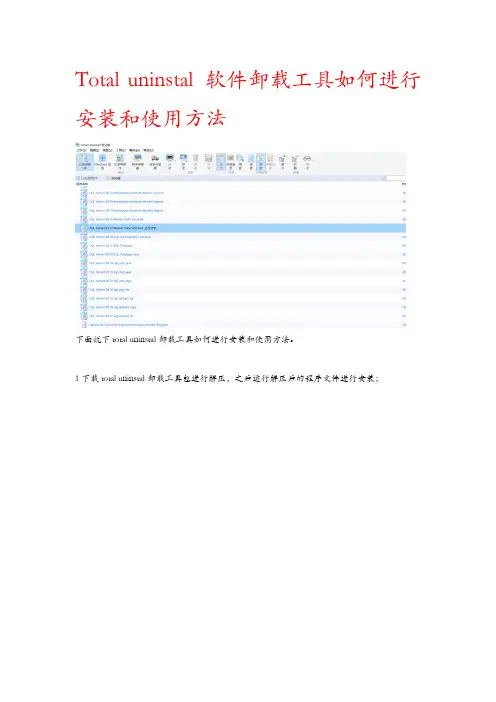
Total uninstal软件卸载工具如何进行安装和使用方法
下面说下total uninstal卸载工具如何进行安装和使用方法。
1下载total uninstal卸载工具包进行解压,之后运行解压后的程序文件进行安装;
2选择安装的语言,之后点击确定;
3点击下一步,勾选我接受选项进行下一步的安装工作;
4依据实际需要更改软件的安目录路径位置,默认安装在c盘,之后点击下一步;
5勾选创建软件桌面快捷方式之后进行安装即可;
6安装号之后,勾选下方的结束选项,退出安装工作;
7打开创建的桌面快捷方式,选择要进行卸载的程序文件进行扫描分析,之后进行卸载删除相关文件即可。

UninstallTool3.1破解注册绿单
Uninstall T ool 3.1破解注册绿单
2012年03月08日星期四 6:57
Uninstall Tool 是一个小巧、安全、快速、强大的软件卸载删除工具,它支持在使用软件本身的卸载程序卸载完毕后,再扫描软件残留的注册及其它残余文件,将其彻底在系统删除!安装监视器可以监视每个应用程序的安装,实时监视应用程序安装在系统中的任何文件及注册表项目,当您使用Uninstall Tool卸载软件时,它会更加彻底的将其删除干净,不留痕迹!软件本身还带有管理系统随机启动程序工具,加快系统启动速度!总体而言,Uninstall Tool 拥有着Total Uninstall 的功能和令人舒适的界面,却有着更小的体积。
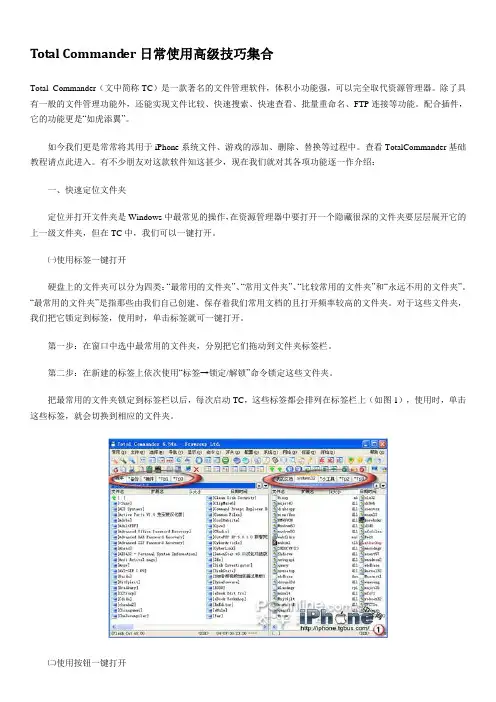
Total Command er日常使用高级技巧集合Total Commander(文中简称TC)是一款著名的文件管理软件,体积小功能强,可以完全取代资源管理器。
除了具有一般的文件管理功能外,还能实现文件比较、快速搜索、快速查看、批量重命名、FTP连接等功能。
配合插件,它的功能更是“如虎添翼”。
如今我们更是常常将其用于iPhone系统文件、游戏的添加、删除、替换等过程中。
查看TotalCommander基础教程请点此进入。
有不少朋友对这款软件知这甚少,现在我们就对其各项功能逐一作介绍:一、快速定位文件夹定位并打开文件夹是Windows中最常见的操作,在资源管理器中要打开一个隐藏很深的文件夹要层层展开它的上一级文件夹,但在TC中,我们可以一键打开。
㈠使用标签一键打开硬盘上的文件夹可以分为四类:“最常用的文件夹”、“常用文件夹”、“比较常用的文件夹”和“永远不用的文件夹”。
“最常用的文件夹”是指那些由我们自己创建、保存着我们常用文档的且打开频率较高的文件夹。
对于这些文件夹,我们把它锁定到标签,使用时,单击标签就可一键打开。
第一步:在窗口中选中最常用的文件夹,分别把它们拖动到文件夹标签栏。
第二步:在新建的标签上依次使用“标签→锁定/解锁”命令锁定这些文件夹。
把最常用的文件夹锁定到标签栏以后,每次启动TC,这些标签都会排列在标签栏上(如图1),使用时,单击这些标签,就会切换到相应的文件夹。
㈡使用按钮一键打开“常用文件夹”是指我的电脑、桌面、回收站、控制面板等窗口或文件夹,这些窗口或文件夹都能在TC的窗口中打开,我们可以把打开它们的命令以按钮的形式放置在TC的工具栏上,使用时,单击这些按钮我们就能一键在TC的窗口中打开它们。
下面,在工具栏上添加“我的电脑”的按钮。
启动TC,在工具栏的空白处单击右键并在弹出菜单上选择“更改”打开“自定义工具栏”对话框,如图2所示,在“命令”中输入打开“我的电脑”的TC命令代码,接下来为“我的电脑”选择一个工具栏图标,然后在“按钮提示”中输入“我的电脑”,最后单击“确定”。

Total Uninstall 6 注册码+官方原版+真正完美破解方法这款名为Total Uninstall (中文名:完美卸载)的软件似乎早已名闻于世,只是一直未曾使用过。
刚刚研究了半天,总算基本全部搞懂了,把自己摸索学习到的分享出来。
当然首先最关心的还是Total Uninstall 6.x 的注册问题,因为它并不是免费软件,在此提供可用注册码,并且辅以破解方法,亲测完美!另外,遇到“注册失败:强制网络访问”的问题也解决了。
Total Uninstall 目前最新版本为6.2.2,它是一款非常优秀的软件卸载工具,但是说实话,本人从来不用第三方工具来卸载系统内的软件或程序,都是用软件本身自带的卸载程序或者Windows 控制面板里的“程序和功能” 。
直到今天早上试用了Total Uninstall ,发现真是好用,真的是完全彻底卸载!不留任何垃圾文件,强烈推荐!但是从今天的测试来看发现它还是有小BUG 的,暂且不讨论它的使用方法和技巧,这部份内容会另外单独发文,本文主要讲解如何安装与注册。
去官方看了下,对它的简介如下:1、让卸载任何程序删除变得更加容易。
准确的分析安装的程序并完全卸载它们。
“安装程序”模块的总卸载安装的程序进行分析,并创建安装日志。
这是用来做一个完整的帮助下,即使没有提供标准卸载从添加删除程序卸载。
2、可监视新安装的程序。
“监控程序”模块,它可以监视到你的系统中安装一个新的程序所做的任何更改。
它可以让你执行一个完整的卸载,而不必依赖于所提供的添加删除程序,它可以给后面的文件或更改。
最新版为6.2.2,不过可惜还用不了,因为破解是针对上一个版本6.2.1 的,不过没什么。
我看了新版本的更新内容,一是增加俄罗斯,波兰和印度尼西亚的语言支持;二是改进分析安装的程序;三是改进清洁扫描。
Total Uninstall 6 注册开始.以上的基本都是废话,你可以无视,现在正式开始破解注册。
1、下载。
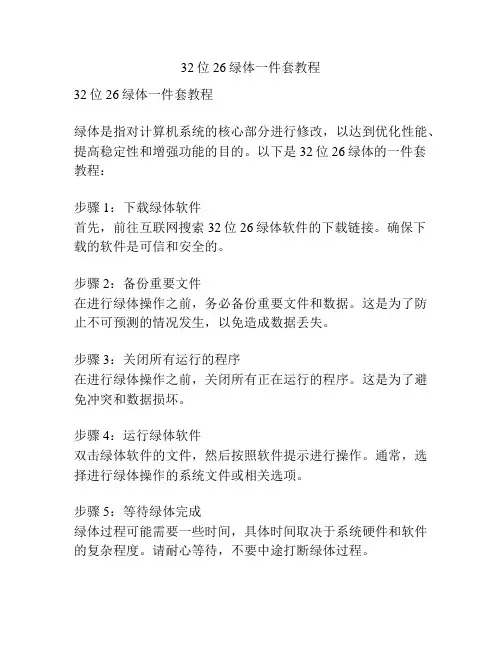
32位26绿体一件套教程32位26绿体一件套教程绿体是指对计算机系统的核心部分进行修改,以达到优化性能、提高稳定性和增强功能的目的。
以下是32位26绿体的一件套教程:步骤1:下载绿体软件首先,前往互联网搜索32位26绿体软件的下载链接。
确保下载的软件是可信和安全的。
步骤2:备份重要文件在进行绿体操作之前,务必备份重要文件和数据。
这是为了防止不可预测的情况发生,以免造成数据丢失。
步骤3:关闭所有运行的程序在进行绿体操作之前,关闭所有正在运行的程序。
这是为了避免冲突和数据损坏。
步骤4:运行绿体软件双击绿体软件的文件,然后按照软件提示进行操作。
通常,选择进行绿体操作的系统文件或相关选项。
步骤5:等待绿体完成绿体过程可能需要一些时间,具体时间取决于系统硬件和软件的复杂程度。
请耐心等待,不要中途打断绿体过程。
步骤6:重启计算机当绿体完成后,选择重新启动计算机。
这样,绿体的修改才能生效。
步骤7:测试绿体效果重新启动计算机后,测试绿体的效果。
观察系统的性能、稳定性和功能是否得到了提升。
注意事项:- 在进行绿体操作之前,务必了解自己的计算机操作系统类型(32位或64位),并下载相应的绿体软件。
- 绿体操作属于对系统核心部分的修改,可能对系统的正常运行产生影响。
因此,请确保备份重要文件和数据,以防止丢失。
- 下载绿体软件时,请选择可信和安全的来源,以避免下载到恶意软件。
- 绿体操作可能违反操作系统的使用许可条款,应谨慎使用,并遵守相关法律法规。
请注意,绿体操作需要慎重考虑,最好由具有相关经验的专业人士进行操作。
否则,可能会导致系统出现问题,甚至无法正常运行。
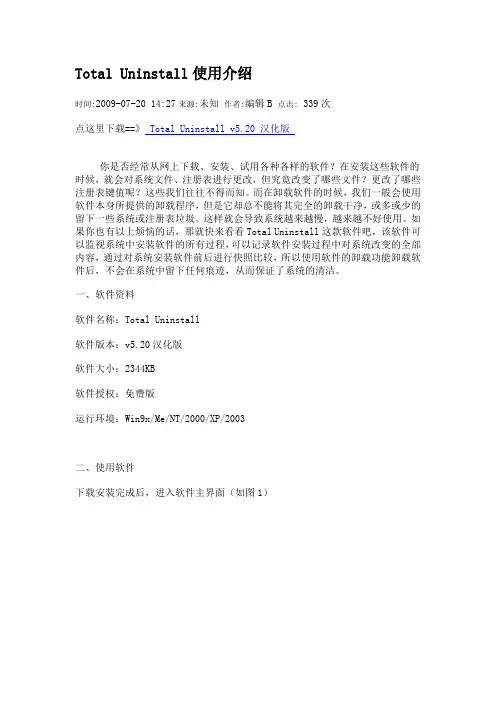
Total Uninstall使用介绍时间:2009-07-20 14:27来源:未知作者:编辑B 点击:339次点这里下载==》 Total Uninstall v5.20 汉化版你是否经常从网上下载、安装、试用各种各样的软件?在安装这些软件的时候,就会对系统文件、注册表进行更改,但究竟改变了哪些文件?更改了哪些注册表键值呢?这些我们往往不得而知。
而在卸载软件的时候,我们一般会使用软件本身所提供的卸载程序,但是它却总不能将其完全的卸载干净,或多或少的留下一些系统或注册表垃圾。
这样就会导致系统越来越慢,越来越不好使用。
如果你也有以上烦恼的话,那就快来看看Total Uninstall这款软件吧,该软件可以监视系统中安装软件的所有过程,可以记录软件安装过程中对系统改变的全部内容,通过对系统安装软件前后进行快照比较,所以使用软件的卸载功能卸载软件后,不会在系统中留下任何痕迹,从而保证了系统的清洁。
一、软件资料软件名称:Total Uninstall软件版本:v5.20汉化版软件大小:2344KB软件授权:免费版运行环境:Win9x/Me/NT/2000/XP/2003二、使用软件下载安装完成后,进入软件主界面(如图1)图1通过Total Uninstall 界面图可以看出,Total Uninstall 使用也将会相当简单。
通过Total Uninstall 可以了解我们系统里安装的软件,及软件安装的详细信息。
下面笔者以安装与卸载“风行电影”为例,来说明软件的强大功能。
1、监视软件安装Total Uninstall能够监视软件的安装过程,并记录下这些改变,通过这种办法,只需逆向操作,便可以实现完美卸载。
运行Total Uninstall后,在菜单栏“模块”中切换到“已监视的应用软件”(如图2)图2切换到如下界面(如图3),点击主界面上的“安装”按钮。
图3然后就会弹出安装前系统快照生成窗口(如图4),在监视应用程序名称框中输入应用程序的名称“风行电影”,接着在安装程序路径中填写上风行电影安装程序的本地硬盘路径,然后选择“构建一个新的快照”,最后点击“下一步”按钮。

/forum.php?mod=viewthread&tid=300475&extra=page%3D1&page=1再谈绿色软件的制作方法想必绿色软件的提取方法大家都会,无非就是通过软件快照、注册表监视软件来完成的---如:安装卸载监视工具:Total Uninstall、Regshot我这里为大家分享我的方法------注册表监视+文件列表法;准备软件:1、注册表监视软件:Regshot 或者Registry Workshop2、文件列表生成器:文件列表生成器V1.53 绿色版或者自己写个批处理---文件列表生成器3、文件列表对比软件:推荐使用---Beyond Compare 3列表文件转P批处理文件不会---可看我的历史帖--有制作好的CMD文件。
文件列表生成器V1.53 绿色版.zip(44.88 KB, 下载次数: 2)制作过程:建议在干净的系统上制作,即系统未安装过此软件的系统上进行安装效果明显。
以提取搜狗输入法为例:1、安装前通过Regshot 软件获取安装前的系统注册表快照同时或者安装前系统的列表文件--list1.txt2、安装搜狗输入法后再次通过Regshot 软件获取安装后的系统注册表快照同时或者安装后系统的列表文件--list2.txt3、通过Regshot 软件安装前后的注册表日志获取注册表信息--并保存为:搜狗输入法.REG4、启动Beyond Compare 3软件对比list1.txt和list2.txt 系统文件列表发生的变化,提取出发生变化的列表--list3.txt5、将list3.txt 列表文件转成批处理文件--并运行以目录结构保存到一目录----搜狗输入法包6、打开搜狗输入法包---将此目录下的以当前系统名称命名的目录更改为:DEFAULT批处理--获取所有文件名路径列表.cmdTitle --告别繁琐的命令--管理员权限运行我!制作人:KHMSOFT(我本疯狂)@echo offclscolor 9fPUSHD %~dp0set cur_dir=%cd%::setlocal enabledelayedexpansionif exist list.txt del list.txt /qecho.echo.echo.echo.set /p input= 请输入要进行判断的路径:dir /b /a-d /s %input% >>list.txtstart list.txtclsecho.echo.echo.echo.echo %input%文件夹下文件列表echo.echo 保存到%~dp0文件夹下pause >nul列表文件转批处理----方法1Title --告别繁琐的命令--管理员权限运行我!制作人:KHMSOFT(我本疯狂)@echo oFFclscolor 1fPUSHD %~dp0if exist list.bat del list.bat /qif exist list.cmd del list.cmd /q::setlocal enabledelayedexpansionecho Title --告别繁琐的命令--管理员权限运行我!制作人:KHMSOFT(我本疯狂) >>list.bat echo @echo off <NUL>>list.batecho cls >>list.bat::echo SET CurDir=%CD% >>list.batecho 请在此处设置当前目录的命令,看示范文件头 >>list.bat::echo PUSHD %~dp0 >>list.batecho color 1f >>list.batecho md win7pe >>list.batecho.echo.echo.set /p input= 请输入挂载镜像的目录名:md .\%input%echo.echo.echo.set /p win7pe= 请输入保存系统文件的目录名:md .\%win7pe%for /f "tokens=*" %%i in (list.txt) do echo Xcopy ".\%input%\%%i" ".\%win7pe%\%%i" /-Y /H >>list.bat echo 按任意键退出...puase >nul列表文件转批处理----方法2Title --告别繁琐的命令--管理员权限运行我!制作人:KHMSOFT(我本疯狂)@echo offclscolor 9fPUSHD %~dp0set cur_dir=%cd%::setlocal enabledelayedexpansionif exist list.txt del list.txt /qif exist list.cmd del list.cmd /qecho.echo.echo.echo.set /p input= 请输入要进行判断的路径:dir /b /a-d /s %input% >>list.txtstart list.txtfor /r "%input%" %%i in (*.*) do echo Xcopy.exe "%%i" "%%i" /Y /H >>list.cmdclsecho.echo.echo.echo.echo %input%文件夹下文件列表echo.echo 保存到%~dp0文件夹下pause >nul图片:1、Regshot 软件我就不截图了,想必大家都会2、Beyond Compare 3 列表文件对比图:3、批处理获取文件夹列表:昨天 17:19 上传下载附件(270.32 KB)。

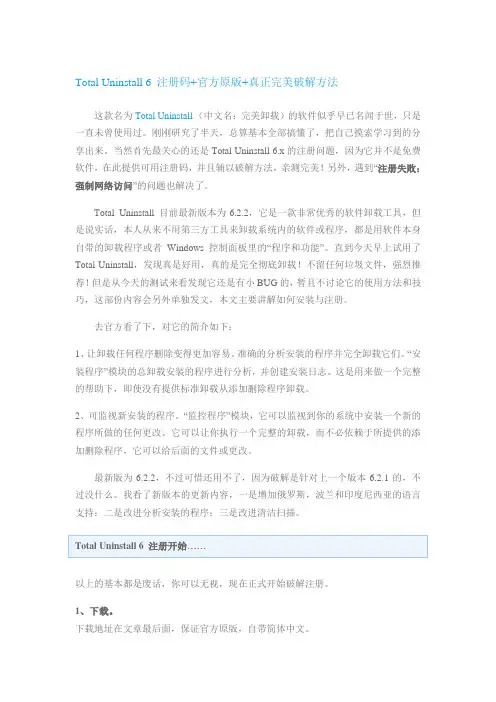
Total Uninstall 6 注册码+官方原版+真正完美破解方法这款名为Total Uninstall(中文名:完美卸载)的软件似乎早已名闻于世,只是一直未曾使用过。
刚刚研究了半天,总算基本全部搞懂了,把自己摸索学习到的分享出来。
当然首先最关心的还是Total Uninstall 6.x的注册问题,因为它并不是免费软件,在此提供可用注册码,并且辅以破解方法,亲测完美!另外,遇到“注册失败:强制网络访问”的问题也解决了。
Total Uninstall 目前最新版本为6.2.2,它是一款非常优秀的软件卸载工具,但是说实话,本人从来不用第三方工具来卸载系统内的软件或程序,都是用软件本身自带的卸载程序或者Windows控制面板里的“程序和功能”。
直到今天早上试用了Total Uninstall,发现真是好用,真的是完全彻底卸载!不留任何垃圾文件,强烈推荐!但是从今天的测试来看发现它还是有小BUG的,暂且不讨论它的使用方法和技巧,这部份内容会另外单独发文,本文主要讲解如何安装与注册。
去官方看了下,对它的简介如下:1、让卸载任何程序删除变得更加容易。
准确的分析安装的程序并完全卸载它们。
“安装程序”模块的总卸载安装的程序进行分析,并创建安装日志。
这是用来做一个完整的帮助下,即使没有提供标准卸载从添加删除程序卸载。
2、可监视新安装的程序。
“监控程序”模块,它可以监视到你的系统中安装一个新的程序所做的任何更改。
它可以让你执行一个完整的卸载,而不必依赖于所提供的添加删除程序,它可以给后面的文件或更改。
最新版为6.2.2,不过可惜还用不了,因为破解是针对上一个版本6.2.1的,不过没什么。
我看了新版本的更新内容,一是增加俄罗斯,波兰和印度尼西亚的语言支持;二是改进分析安装的程序;三是改进清洁扫描。
以上的基本都是废话,你可以无视,现在正式开始破解注册。
1、下载。
下载地址在文章最后面,保证官方原版,自带简体中文。
2、安装。
对于软件爱好者来说,安装、卸载实在是最平常的事情。
但是“请神容易送神难”,如何彻底地将不再需要的软件卸载干净,着实是件麻烦事。
很多软件安装和使用时会在系统、注册表中添加信息,如果无法正常卸载干净。
长期以往,这些冗余信息便会将系统变得臃肿滞慢,甚至频繁出现莫名其妙的蓝屏。
正如热带鱼缸需要加一两尾“清道夫”,我们的系统也需要请一位专业的清洁工——Total Uninstall。
1.卸载已安装程序顾名思义,Total Uninstall是一款专门的卸载软件。
运行Total Uninstall,它就会搜索并列出系统中已经安装的软件。
如图1,在左侧的列表栏中即是当前系统中安装的软件,可以根据文件名、安装日期和文件大小进行排列。
选择其中任何软件,在右侧区域还列出了该软件的安装信息,包括文件系统和注册表的改变。
单击“更改”项,则还可以看到安装前后的具体改变。
图1 已安装应用程序这种卸载当然是最简单的,从列表中选择软件,然后单击工具栏上的“卸载”,Total Uninstall会首先调用软件自带卸载工具,然后再对残余信息进行再清理,即可轻松“送神”。
2.监视程序的安装Total Uninstall能够搜索系统已经安装的软件,根据软件的安装信息进行卸载。
但这是一种“亡羊补牢”的办法,有些软件由于安装包制作不规范,或者在使用过程中会自行写入一些系统文件和注册表,通过正常的卸载过程,未必能卸载干净。
在这种情况下,我们需要变被动为主动。
Total Uninstall能够监视软件的安装过程,并记录下这些改变,通过这种办法,只需逆向操作,便可以实现完美卸载。
首先,我们退出其他运行的软件,清空temp文件夹。
这是为了避免其他软件的信息干扰,获取软件安装的完整过程。
然后打开Total Uninstall,在菜单栏“模块”中切换到“已监视的应用软件”,如图2。
图2 切换模块单击工具栏上的“安装”键,然后在打开的浏览窗口中找到正待安装的软件。
[如何彻底删除流氓软件]如何在注册表中彻底删除软件的残余?篇一: 如何在注册表中彻底删除软件的残余?如何在注册表中彻底删除软件的残余?通过注册表卸载好多程序的卸载程序并不会将程序彻底清除,它的软件文件本身可能从硬盘中清除了,但是它在注册表中还存在残余的信息,要彻底清除软件,那么就要在卸载程序后将其在注册表中的项也进行清除。
利用注册表的查找功能,然后将软件的名字作为关键字进行搜索,再将其删除即可。
最方便又快捷的方法还是利用工具软件对注册垃圾和冗余信息进行清除,这样即安全又省事。
要注意一点的是,进行注册表操作以前,为了防止出现意外,一定要记得备份。
另外通过注册表也可以完成软件的卸载。
程序的反安装信息都可以在注册表中的一个主键下面找到,开始菜单→运行,然后在运行窗口中输入:Regedit,打开注册表,找到主键:HKEY_LOCAL_MACHINE\Software\Microsoft\Windows\CurrentV ersion\Uninstall,此键下面列出了所有曾经安装过的软件安装信息以及卸载信息,点击下面的任何一个键,都会包括一个UninstallString的字符串键,此键的值就是程序的反安装程序的路径,打开此键,将键值拷入到“运行”窗口,点击运行就会启动此软件的卸载程序,接着按部就班完成即可篇二: 从系统上拉黑百度软件的证书,彻底屏蔽百毒杀毒的骚扰。
输入”文件未找到” 查找下一个删除。
通过注册表卸载。
好多程序的卸载程序并不会将程序彻底清除,它的软件文件本身可能从硬盘中清除了,但。
是它在注册表中还存在残余的信息,要彻底清除软件,那么就要在卸载程序后将其在注册。
另外通过注册表也可以完成软件的卸载。
键下面找到,开始菜单->运行,然后在运行窗口中输入:Regedit,打开注册表,找到主键:Uninstall,此键下面列出了所有曾经安装过的软件安装信息以及卸载信息,点击下面的任。
请问winstdup是什么程序,怎么卸载?我用的是winme操作系统,最近在程序里发现多了个winstdup不知道哪里来的干什么用的?用了好几个卸载软件也卸载不了,请高手帮忙啊!在注册表里找到相应的键值删掉它开始-运行-输入-regedit打开注册表编辑器-HKEY_LOCAL_MACHINE\SOFTWARE\Microsoft\Windows\CurrentV ersion\Uninstall 你就可以看到在你注册表里所有软件的注册信息和键值,找到你说的那个winstdup直接把它删掉。
total uninstall professional使用方法
Total Uninstall Professional是一款专业的卸载工具,可以帮助用户彻底卸载不需要的程序,并清理注册表和残留文件。
以下是使用Total Uninstall Professional的一些步骤:
1.下载并安装Total Uninstall Professional软件。
2.打开软件后,点击“添加程序”按钮,选择需要卸载的程序。
3.点击“扫描”按钮,软件会扫描程序的文件和注册表信息。
4.在扫描完成后,软件会展示出程序的文件和注册表信息,包括已安装的文
件、注册表项、服务、插件等。
5.在需要删除的文件和注册表项前打勾,然后点击“卸载”按钮,进行卸载
操作。
6.在卸载完成后,软件会提示是否删除剩余文件和注册表项,可以根据需要
进行选择。
7.在完成所有操作后,可以点击“关闭”按钮退出软件。
在使用Total Uninstall Professional时需要注意以下几点:
1.在使用前最好备份重要的文件和注册表项,以防误删除导致数据丢失。
2.在卸载程序前最好关闭所有的应用程序,以免影响卸载效果。
3.在删除文件和注册表项时一定要小心,不要误删系统文件或重要数据。
4.如果遇到任何问题或困难,可以查看软件的帮助文档或联系软件的客服支
持。
绿⾊软件制作⽅法(完整版)绿⾊软件制作⽅法(完整有图版)许多⼈深有感触,重装系统的⿇烦之处往往不仅仅在于Windows的安装过程,还有⼤量实⽤软件的安装和配置过程:周⽽复始的“运⾏Setup→选择⽬标路径→选择安装组件”过程,让⼈不胜其烦,如何删繁就减,让安装从此轻松起来呢?这次我们就来⼀个软件绿化⼤⾏动,了解什么是绿⾊软件,如何制作绿⾊软件,如何让系统重装后,⼤量的实⽤软件不需要安装或者只需要简单的操作,就能直接使⽤。
⼩知识深⼊认识绿⾊软件在DOS下装软件,程序只要直接拷贝或者解压缩就能够使⽤,不喜欢删掉就是。
现在Windows下的程序必须经常安装才能使⽤,⽽且在安装时,可能往Windows注册表等种种你想都想不到的地⽅,塞进越来越多的“私货”。
于是,⼈们开始怀念起以前“简单”的岁⽉,给那些安装时不⽤修改Windows注册表等任何内容,也不往Windows⽂件夹中拷任何⽂件,甚⾄是简单拷来就能⽤的软件就是“绿⾊软件”。
绿⾊软件可分为狭义和⼴义两种。
狭义的绿⾊也称为纯绿⾊软件,是指软件对系统⼏乎没有任何改变,除了软件的安装⽬录,不往注册表、系统⽂件夹等任何地⽅写⼊任何信息(或只在开始菜单中添加简单的快捷⽅式),卸载软件只需要直接删除安装⽬录即可,类似于以前的⼤多数DOS程序。
⼴义的绿⾊软件则不需要专门的安装程序,对系统的改变⽐较少,⼿⼯就可以完成操作,⽐如拷贝⼏个动态库、导⼊注册表或者可以借助于批处理等脚本即可直接完成。
狭义的绿⾊软件最为理想,但现在完全符合这种定义的软件已经越来越少了,好在相当多的软件还是可以制作成⼴义的绿⾊软件。
制作为绿⾊软件有何好处1.省略或简化程序的安装过程绿⾊软件可以放置在硬盘的任何⽬录中,重装系统后,这些软件不⽤安装或只需要简单的安装就可运⾏。
⽐如通过复制安装⽂件夹的⽅法可以制作QQ、Foxmail的绿⾊软件,⽆论如何重装系统,也不管复制到任何⽬录中,只需要双击⾥的可执⾏程序即可运⾏。
一步一步打造纯绿色实用软件Windows下的软件一般都需要安装和设置才能够运行,但我们还是喜欢那些直接拷贝就可以Array使用的软件(即绿色软件)。
事实上,对于我们这些商务人士来说,多积累些绿色软件对我们来说是相当有用的。
因为我们多数情况下是需要将数据移动使用,将这些软件放到我们的移动硬盘或U盘上会给我们的商务活动带来极大的方便。
小知识什么是绿色软件电脑迷中的“老前辈”们可能还记得,以前在DOS下装软件,拷进去就行了,不喜欢删掉就是。
而现在可就没那么简单了,日益复杂的软件在安装时,可能往Windows注册表等种种您想都想不到的地方,塞进越来越多的“私货”,不想要了的时候想把它们清干净可就费劲了,真可谓“请神容易送神难”,搞得有些朋友有时都不敢试用一些软件了,怕因此在自己的电脑中留下越来越多的“垃圾”。
于是,人们开始怀念起以前“简单”的岁月,给那些安装时不用修改Windows注册表等任何内容,也不往Windows文件夹中拷任何文件,甚至是简单拷来就能用的软件就是“绿色软件”。
一、移动的文件管理器Total Commander是优秀的文件管理器,默认情况下,它的设置文件保存在Windows文件夹下,如最爱文件列表、搜索关键字、显示颜色、插件程序等。
如果能够将其设置保存在移动硬盘上将会给我们的文件管理带来极大方便。
打开TC,在其中安装插件时,一定先将插件文件拷贝到TC安装文件夹下的plugins文件夹下,然后选择“帮助→关于Total Commander”,在窗口下方可以看到wincmd.ini和wcx_ftp.ini所在位置。
把这两个文件拷贝到TC的安装文件夹下(如果本身就在其安装文件夹下,则无需重新拷贝)。
用“记事本”打开TC的安装文件夹中wincmd.ini文件,按下Ctrl+H键打开替换窗口,把所有TC安装文件夹(如E:\Totalcmd)换成%COMMANDER_PATH%,单击“全部替换”按钮。
使用TotalUninstall制作绿色版程序教程大家都应该有过重装系统后,某个软件注册表丢失,不得不重新安装的问题,其实我们可以把常用程序做成绿色版来消除这种困扰。
制作绿色软件的工具很多,其中多数人喜欢傻瓜式的Cameyo和VMware ThinApp,这两款软件原理均是临时产生一个虚拟环境来执行,一切涉及的操作都是在这个虚拟环境中自动去收集;但这种自动的模式有时候并不能满足我们DIY的需求,所以我更钟爱于T otal Uninstall来制作绿色软件。
介绍一下Total Uninstall:此软件本身作为强力删除软件能帮你监视软件安装的所有过程,记录下它对系统所做的任何改变,比如:添加的文件、对注册表和系统文件的修改,并制作成安装前和安装后的快照。
卸载软件时,不需要使用卸载程序,直接通过该软件便可将其完全地清除出系统,不留任何痕迹。
我们运用的就是它的监视功能。
我们以制作一个绿色版PDF阅读器为例:1、下载并安装Total Uninstall 下载地址:2、首先我们监控并记录程序的安装过程,点击面板“已监视程序”--“安装”;3、根据弹窗的提示建立当前系统快照;4、设置所要监控的pdf的安装程序路径,并启动;5、程序安装结束后,程序会再创建一个快照,并自动对比两次快照的差别,生成如下的报告。
喜欢这个工具的原因也就在此,此处我可以自己考虑哪些文件需要备份(如安装目录)可直接右键复制出来,另外的一些文件(如开始菜单的图标和桌面图标)选择性忽略;注意:此处我们需要记录程序的安装路径:C:\program files (x86)6、针对注册表的备份直接右键-打开,就可以对目标项进行导出;7、当我们备份完注册表之后,可能发现注册表有非常多独立reg,我很不喜欢一个个点击导入;可把所有注册表以数字命名,使用命令行type排序合并命令:type *.reg >>ok.reg把所有零散的reg文件合并到ok.reg中;又因为此时的reg文件具有重复的“ Windows Registry Editor Version 5.00”影响导入,咱们需要在txt中把所有““ Windows Registry Editor Version 5.00””替换成空格,同时请记住一定要保留第一行“ Windows Registry Editor Version 5.00”8、虽然已经准备好文件和注册表,但使用起来还是有些不方便,于是我们用rar做一个自解压的处理:首先把备份注册表ok.reg放到备份目录“克克PDF阅读器”中,然后针对这个文件夹创建压缩文件。
Total Uninstall使用教程及绿色软件制作
2009-04-21 17:50
对于软件爱好者来说,安装、卸载实在是最平常的事情。
但是“请神容易送神难”,如何彻底地将不再需要的软件卸载干净,着实是件麻烦事。
很多软件安装和使用时会在系统、注册表中添加信息,如果无法正常卸载干净。
长期以往,这些冗余信息便会将系统变得臃肿滞慢,甚至频繁出现莫名其妙的蓝屏。
正如热带鱼缸需要加一两尾“清道夫”,我们的系统也需要请一位专业的清洁工——Total Uninstall。
1.卸载已安装程序
顾名思义,Total Uninstall是一款专门的卸载软件。
运行Total Uninstall,它就会搜索并列出系统中已经安装的软件。
如图1,在左侧的列表栏中即是当前系统中安装的软件,可以根据文件名、安装日期和文件大小进行排列。
选择其中任何软件,在右侧区域还列出了该软件的安装信息,包括文件系统和注册表的改变。
单击“更改”项,则还可以看到安装前后的具体改变。
图1 已安装应用程序
这种卸载当然是最简单的,从列表中选择软件,然后单击工具栏上的“卸载”,Total Uninstall会首先调用软件自带卸载工具,然后再对残余信息进行再清理,即可轻松“送神”。
2.监视程序的安装
Total Uninstall能够搜索系统已经安装的软件,根据软件的安装信息进行卸载。
但这是一种“亡羊补牢”的办法,有些软件由于安装包制作不规范,或者在使用过程中会自行写入一些系统文件和注册表,通过正常的卸载过程,未必能卸载干净。
在这种情况下,我们需要变被动为主动。
Total Uninstall能够监视软件的安装过程,并记录下这些改变,通过这种办法,只需逆向操作,便可以实现完美卸载。
首先,我们退出其他运行的软件,清空temp文件夹。
这是为了避免其他软件的信息干扰,获取软件安装的完整过程。
然后打开Total Uninstall,在菜单栏“模块”中切换到“已监视的应用软件”,如图2。
图2 切换模块
单击工具栏上的“安装”键,然后在打开的浏览窗口中找到正待安装的软件。
为了便于以后找寻的方便,建议在应用程序名称中输入一个便于找寻的名字。
安装前系统快照选择“构建一个新的快照”。
如果连续安装多个软件,则可以选择“使用上次生成的快照”,一般不选,这是为了尽量减少其他软件对安装过程的干扰。
如图3。
图3 构建一个新的快照
单击“下一步”,Total Uninstall会对系统进行快速扫描,并记录下安装前的快照。
扫描完成之后,选择“立即启动安装程序”。
此时,Total Uninstall会自动退入后台,而待安装软件已经被激活,
只需按照常规进行安装。
安装结束后,再看Total Uninstall的窗口,已经自动切换到了第二项“应用软件已安装,创建安装后的快照并查找更改内容。
”单击下一步,Total Uninstall会对系统作再次扫描,并且与前面的快照进行比对,然后列举出所有的改变,如图4。
图4 对比快照的变化
若要卸载该软件,只需选择工具栏上的“卸载”,即可调用Total Uninstall的专用卸载引擎,将系统恢复到安装软件之前。
在软件卸载之后,可以右键单击Total Uninstall中改软件信息条,删除软件的信息。
这些信息保存在Total Uninstall目录下,即使不删除,也不会在系统中造成残留。
许多软件更新频繁,是不是每一次更新都要重新制作卸载信息包呢?不必。
只要单击工具栏上的“更新”,然后按照向导进行更新安装,Total Uninstall会对以前的信息进行更新,保证软件卸载干净。
3.制作绿化版软件
绿色软件一直是热门选择。
那么,如何打造绿色软件呢?对于大部分软件来说,绿化过程即是找到软件应用必须的文件和注册信息。
Total Uninstall 能够监视并捕获软件安装过程中的每一个细节,这无疑成为了一款好用的绿化工具。
在用上面的办法,监视软件的安装过程,得到软件的安装信息。
然后在右侧的“全部详细信息”栏中切换到“更改”项,找到新增的文件和文件夹。
单击右键,选择复制,便可将这些文件拷出来待用。
如图5。
图5 查看
更改的内容
找文件还容易点,那么怎么找改变的注册表信息呢?只需单击菜单栏“文件”中的“导出-注册表更改”,则会弹出一个对话框。
Total Uninstall 支持导出安装和卸载文件,这都是“绿化”软件重要信息,只要导入“安
装.reg”便可以实现免安装使用,而导入“卸载.reg”则可以在无需使用时,清理掉注册表中的残留信息。
如图6。
图6 导出注
册表更改
另外,由于WIN2000之后,reg格式作了一些改变,无法被9X、NT4等较早系统所识别,因此在导出注册表信息的时候,还应注意选择导出文件类型。
一般多选“Unicode注册表文件”,如果需要兼容9X、NT4等系统,则可以选择“9X/NT4注册表文件”。
另外,由于软件的安装中往往还产生了一些冗余信息,在“绿化”过程中可以被精简。
此时可以在Total Uninstall下方的搜索栏中,直接搜索相关信息,找到需要处理的文件和注册信息。